如何使用三星手机自带的Hancom Office
1、打开手机中的Hancom Office app,会出现下图的界面,它分为最近、木板、存储器、所有文档、和收藏夹这些内容。

2、上面的放大镜图标是用来搜索文件名称的,如果你有什么文件都可以用它查找,添加标志是可以创建文字处理、电子表格和演示文稿的。

3、如果你想创建文档,就选择文字处理,它分为新建、下载和一些本机自带的模板,当然如果你不喜欢可以点击下载其他模板。如果你想创建电子表格和演示文稿,流程也是一样的。

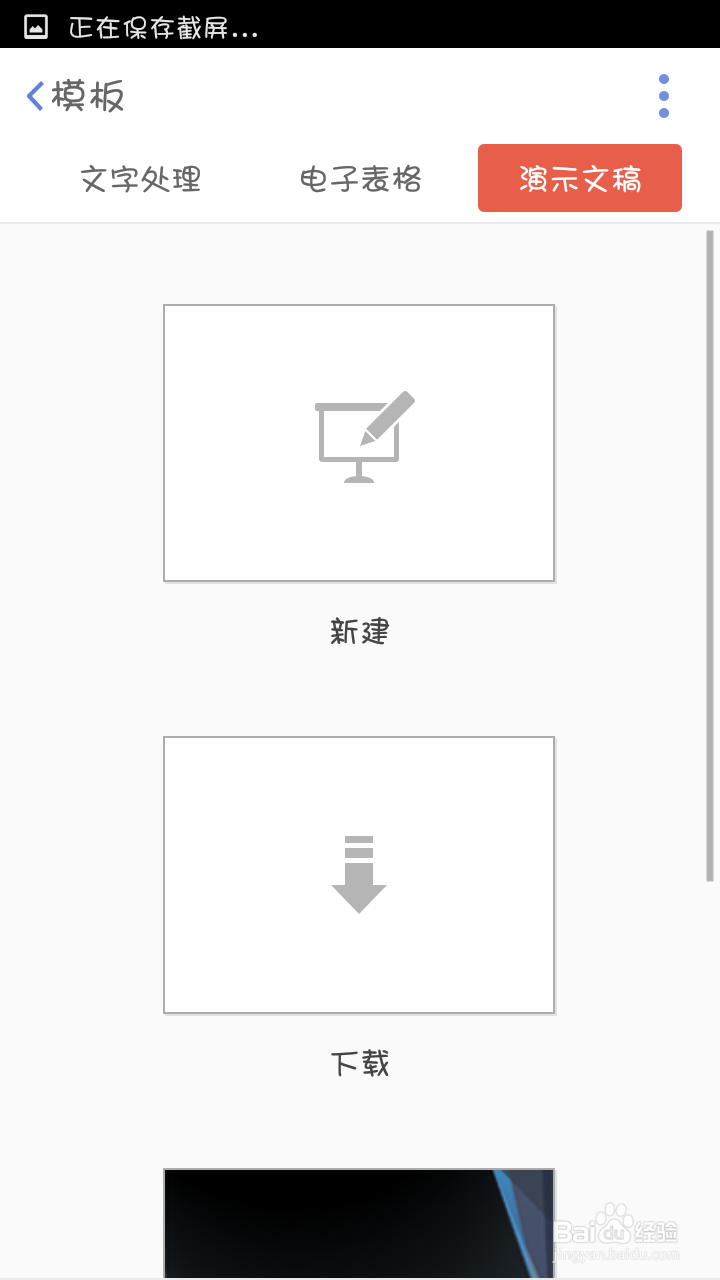
4、下面分别讲解一下,如果你打开了文档,选择添加插入选项,就会出现文本框、表格、形状、图表、图片、自由绘制、新建备注选项,这每一个选项都是可以编辑的,如图,当然在手机上操作的自由度并不如电脑,但是有些时候可以解燃眉之急啊。插入形状也有很多个,图表点进去可以进行编辑,还可以加入图片和自由绘制图案等。




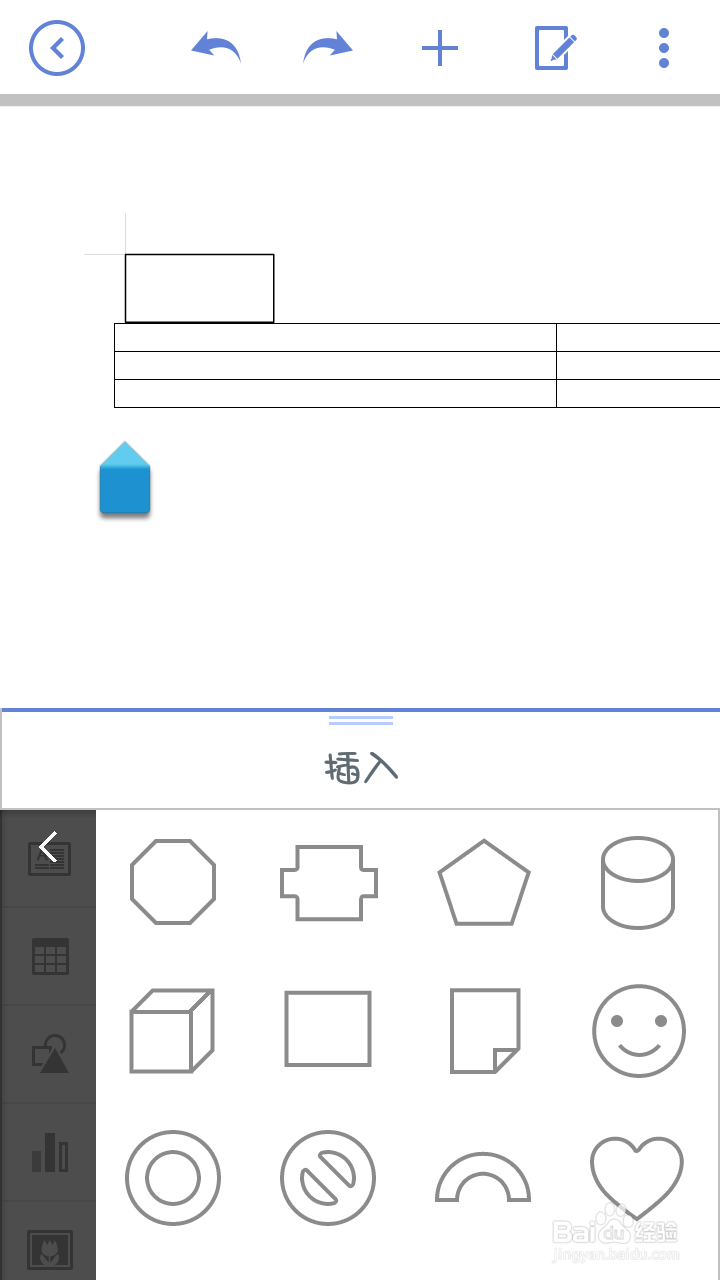

5、新建电子表格,也分为工作表1、2、3等,还可以添加新的工作表,在函数框内可以输入内容与函数,点击fx,会出现很多不同方面的函数公式,如果你知道也可以自己查找。这里面也可以插入图片、形状等内容,还有对文字的编辑,字号、颜色、文本格式等,表格行列的编辑:边框颜色、填充颜色、合并单元格等。





6、新建演示文稿,点击加号可以添加多张幻灯片,每张幻灯片你都可以编辑其中的内容,点击加号下面的图表可以改变主题和版式,插入里面的内容同样适用于幻灯片,选中你要编辑的对象,点击绘制图标,也会实现对文字、填充颜色、形状样式等内容的编辑,如图,点击播放标志,从开头或者当前幻灯片放映。




7、这些不同的文件都可以点击旁边三个竖直小点图标,可以实现保存文件、另存为等内容。其中的查找、替换可以在全局中搜索相应你想知道的内容。

